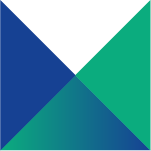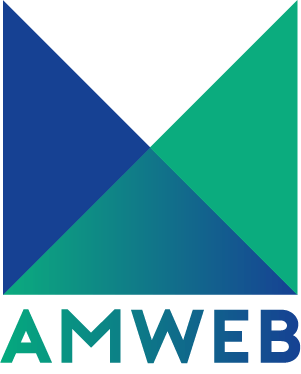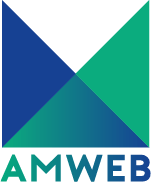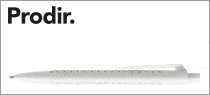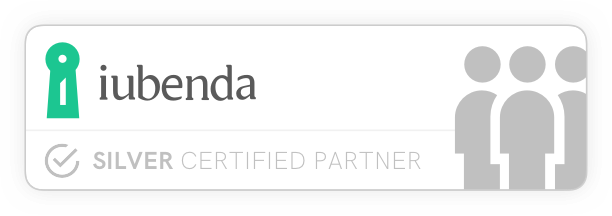
L’utilizzo di immagini di buona qualità è di importanza capitale per la vostra visibilità, che si tratti del vostro blog personale, dei vostri social network oppure di un sito web aziendale. È sempre vero che un’immagine vale più di mille parole, soprattutto se si tratta di un’immagine di buona qualità, efficace e capace di attirare l’attenzione dei vostri lettori.
Oggi vedremo insieme alcuni consigli e strumenti utili per la creazione di immagini per il vostro sito web, i social network e molto altro ancora.
I consigli elencati sono alcuni aspetti fondamentali che vanno presi in considerazione, evito volutamente di confondervi con dettagli troppo tecnici che rischierebbero di confondervi piuttosto che aiutarvi. Anche gli strumenti proposti sono semplici ed intuitivi, gratuiti (per le funzionalità di base, più che sufficienti per iniziare) e disponibili online (in modo che possiate creare le vostre immagini ovunque vi troviate).
Alcuni consigli
Prima di iniziare, vediamo alcuni consigli utili per ottenere la migliore qualità nelle immagini che verranno create in seguito.
I tre aspetti fondamentali da tenere in considerazione che vedremo a turno sono: la qualità delle foto/immagini utilizzate, le combinazioni di font utilizzate e le combinazioni di colori utilizzate. Si potrebbero considerare vari aspetti aggiuntivi, ma con i tre aspetti proposti vi assicurate di generare delle immagini che attirano l’attenzione dei vostri clienti e fan.
Qualità
Partite sin dall’inizio con il piede giusto, scegliendo delle foto di qualità per la creazione delle vostre immagini. Che si tratti di fotografie vostre, di fotografie stock a pagamento oppure gratuite, la scelta delle foto utilizzate nelle immagini che create è molto importante per ottenere un buon risultato finale.
Se non disponete di vostre proprie foto in buona qualità, lasciatevi ispirare da siti di fotografie stock gratuite, come ad esempio Unsplash, oppure cercate su uno dei molti motori di ricerca come ad esempio AllTheFreeStock (valido non solo per le immagini, ma anche per icone, video, audio e molto altro ancora).
Se invece cercate qualcosa di molto preciso e non riuscite a trovarlo tra le foto stock gratuite, potete fare riferimento ai siti di fotografia stock a pagamento, come ad esempio iStock.
Lo stesso principio si applica anche agli elementi grafici (icone, loghi, forme, ecc.) inseriti nelle vostre immagini: scegliete elementi di qualità, nel limite del possibile con sfondi trasparenti e scelti bene.
Gli strumenti che vedremo in seguito propongono numerosi elementi grafici, ma se non doveste trovare quello che fa per voi potete fare riferimento ad Icon Store oppure sfruttare AllTheFreeStock.
Combinazioni di font
Ora che avete una foto di buona qualità da utilizzare per la vostra immagine, è arrivato il momento di aggiungerci del testo. È raccomandabile scegliere una combinazione di font che si abbina bene, in modo da ottenere un’immagine finale piacevole e di elevato impatto.
Non esistono regole specifiche sul numero di font da combinare, ma è preferibile limitare a due il numero di font presenti nella vostra immagine, in modo da non complicare inutilmente la scelta da parte vostra.
In modo da facilitarvi la scelta delle possibili combinazioni di font, vi sono diversi strumenti a vostra disposizione. Potete ad esempio sfruttare lo strumento Font Combinations di Canva per farvi suggerire delle coppie di font specifiche disponibili in Canva, oppure potete utilizzare direttamente Google Fonts, cliccando su un determinato font e scrollando verso il basso finché vedrete la voce „Popular Pairings with …“.
Tenete presente che non tutti i font elencati in Google Fonts saranno disponibili negli strumenti presentati in seguito, ma potrete sempre caricare i vostri propri font qualora si rivelasse necessario.
Combinazioni di colori
Infine, manca solo la giusta combinazione di colori per rendere la vostra immagine perfetta. Se disponete già di una combinazione di colori per la vostra azienda, potete utilizzarla nelle vostre immagini per creare un riferimento alla vostra identità aziendale. Se invece non avete ancora una combinazione di colori, potete crearne una da utilizzare in futuro, oppure se volete trasmettere un messaggio specifico con la vostra immagine (per festività, eventi particolari, ecc.), potete creare una combinazione di colori su misura.
A questo scopo esistono vari strumenti più e meno complessi, a dipendenza delle vostre necessità, ma il più completo resta ancora Adobe Color CC, che a differenza di Photoshop & co è gratuito. Con Adobe Color CC potete esplorare dei temi preesistenti sotto la voce „Esplora“ (se avete bisogno di ispirazione) oppure creare le vostre proprie combinazioni di colori (manualmente oppure caricando un’immagine dalla quale verranno estratti i quattro colori principali).
In alternativa potete sfruttare la Color Palette di Canva, dove potete far estrarre cinque colori, sempre da una foto da voi caricata, oppure lasciarvi ispirare da delle palette create sulla base delle immagini demo messe a disposizione dallo strumento.
Strumenti utili
Ora che abbiamo visto insieme le basi, vediamo di applicarle tramite l’utilizzo di software semplici ma molto efficaci, in modo da creare un’immagine di buona qualità da poter condividere sui vostri social network oppure pubblicare sul vostro blog/sito web.
Sebbene gli strumenti presentati sono principalmente previsti per un utilizzo professionale e la promozione aziendale, si adattano perfettamente anche ad un uso personale. Tutti gli strumenti prevedono un piano gratuito che permette di utilizzare gratuitamente le funzioni di base, così come dei piani di prova limitati nel tempo per testare tutte le funzioni avanzate.
Canva è una piattaforma intuitiva e molto ricca di funzionalità. È disponibile nella versione gratuita e nella versione a pagamento „Canva for work“.
La versione gratuita vi offre tutti gli strumenti necessari alla creazione di immagini professionali: template, effetti, foto, testo, elementi grafici (icone, forme geometriche, grafici, illustrazioni, riquadri, ecc.). Permette inoltre di annullare/ripetere le modifiche effettuate, clonare i vostri design, caricare fino a 1GB di immagini, collaborare con fino a 10 persone e gestire fino a due cartelle.
Oltre alla creazione di immagini, Canva vi permette anche la creazione di documenti PDF. Potete infatti creare pagine aggiuntive (o duplicare quelle esistenti) e scaricare il documento come PDF (sia in qualità di stampa che in qualità ridotta per la pubblicazione web). In alternativa potete anche scaricare ogni singola pagina come immagine JPG o PNG. Infine potete anche condividere direttamente le vostre immagini su Facebook e Twitter.
Canva vi fornisce 8’000 template preesistenti, raggruppati in varie categorie. Alcuni elementi sono a pagamento, ma molti altri sono gratuiti e permettono infinite possibilità di combinazione.
Infine Canva è anche disponibile come applicazione mobile, anche se attualmente è disponibile solo per iPhone e iPad.
Passando alla versione a pagamento „Canva for work“ (al costo di USD 9.95/mese per le sottoscrizioni annuali e USD 12.95/mese per le sottoscrizioni mensili), otterrete in più la possibilità di salvare immagini con sfondo trasparente; ridimensionare i vostri design (incluso il cosiddetto „Magic resize“, che crea automaticamente delle immagini analoghe in altri template da voi scelti); gestire il vostro „Brand kit“ con la vostra propria paletta di colori, loghi e font predefiniti; caricare i vostri propri font; gestire i vostri propri template; gestire cartelle illimitate e cercare nei vostri design precedentemente creati.
Stencil è molto simile, ma al contempo anche molto diverso da Canva.
Stencil, come Canva, permette di creare immagini inserendo foto, testi, icone ed elementi grafici, permette di caricare i propri file e permette la condivisione sui social network.
A differenza di Canva però, la versione gratuita è più limitata, in quanto fornisce accesso solo ad un sottoinsieme delle foto ed icone e permette di creare/salvare solo 10 immagini al mese. Inoltre non prevede attualmente le azioni annulla/ripristina per le modifiche effettuate, così come il download in formato PDF.
Ha però anche dei vantaggi rispetto a Canva: tutti gli elementi messi a disposizione sono gratuiti (con le versioni a pagamento „Pro“ e „Unlimited“ si avranno a disposizione un maggior numero di elementi), inoltre permette di condividere in modo semplice oltre 100’000 citazioni, permette la condivisione su un numero maggiore di social network (Facebook, Twitter, Pinterest e Buffer), fornisce un’anteprima delle immagini condivise e include il ridimensionamento delle immagini.
Le versioni a pagamento permettono di creare/salvare più immagini, avere accesso a più foto ed elementi grafici, accedere a un numero maggiore di font, caricare i propri font, logo e filigrane, accedere a dei template e condividere le immagini su Instagram (tramite l’invio di un SMS).
I piani a pagamento costano USD 9.-/mese per il piano „Pro“ e USD 18.-/mese per il piano „Unlimited“.
Anche PicMonkey è molto simile a Canva: offre una vasta paletta di effetti, la possibilità di editare le immagini, aggiungere testi, grafiche ed icone e la possibilita di salvare le immagini in formato JPG e PNG.
Offre addirittura alcune funzioni aggiuntive molto interessanti, come ad esempio la gestione facilitata degli elementi su diversi livelli, una vasta scelta di temi, strutture ed effetti sia creativi che correttivi e l’importazione delle immagini direttamente da Facebook, Flickr, OneDrive e Dropbox. Inoltre durante il salvataggio vi è la possibilità di modificare la qualità e la dimensione dell’immagine, così come la possibilità di salvare l’immagine direttamente in Dropbox oppure OneDrive.
PicMonkey è anche disponibile come applicazione mobile per Android ed iOS.
Il motivo principale per cui PicMonkey si ritrova in fondo alla lista è l’eccessiva presenza di pubblicità per il piano gratuito e il fatto che molti degli elementi purtroppo sono disponibili solo per il piano a pagamento (USD 3,33/mese nel caso di un pagamento annuale, altrimenti USD 4,99/mese). Nonostante tutto PicMonkey offre però un’ampia paletta di possibilità per la creazione, il ritocco e la modifica delle proprie immagini, e quindi merita di essere elencato tra gli strumenti di questo post.
Conclusione
Non è facile migliorare la propria presenza sul web oppure sui social network, ma con le giuste immagini avete delle ottime probabilità di attirare l’attenzione dei vostri clienti e fan.
Anche la scelta dello strumento giusto non è sempre evidente: ne esistono molti e hanno tutti delle funzionalità molto simili, ma spesso è difficile trovare lo strumento che abbia esattamente le caratteristiche ricercate. Spero che fra i tre elencati troverete quello giusto per voi. Personalmente li utilizzo tutti e tre regolarmente: Canva è il più potente nella sua versione gratuita, mentre Stencil è più limitato ma offre molte immagini gratuite (consiglio: si possono scaricare e sfruttare negli altri strumenti), ed infine PicMonkey per le modifiche di foto ed immagini direttamente dal cellulare.
Sebbene propongono solo funzionalità limitate nella loro versione gratuita, tutti gli strumenti presentati vi semplificheranno il lavoro e renderanno più facile la creazione di immagini di buona qualità. Se in seguito decidete di passare alla versione a pagamento non lasciatevi sfuggire l’occasione della prova gratuita, al termine della quale vi consiglio di ritornare alla versione gratuita ed aspettare eventuali sconti da parte dei fornitori (spesso proposti ai clienti che esitano dopo la prova gratuita).
Se vi manca il tempo per configurare gli strumenti, oppure per promuovere la vostra immagine in modo indipendente, non esitate a contattarmi, sarò lieto di seguirvi nel processo di crescita della vostra immagine personale e/o aziendale.
State già utilizzando alcuni degli strumenti elencati? Oppure utilizzate altri strumenti per la creazione delle vostre immagini? Non esitate a condividere le vostre esperienze nei commenti qui di seguito. Oltre a soddisfare la mia curiosità personale potreste anche aiutare qualche lettore con i vostri commenti.